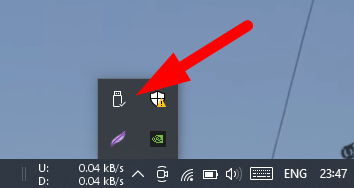Flashdisk adalah salah satu perangkat penyimpanan data yang praktis dan portabel. Namun, banyak pengguna sering kali mengabaikan prosedur penting untuk mengeluarkan atau melepas flashdisk dari komputer dengan aman. Pada artikel ini, kami akan memberikan panduan lengkap dan sederhana tentang cara melakukan eject flashdisk dengan benar untuk mencegah kerusakan data dan perangkat.
Kenapa Anda Perlu Mengeject Flashdisk dengan Benar?
Mengeject flashdisk secara benar sangat penting untuk melindungi data yang disimpan di dalamnya dan mencegah kerusakan perangkat. Saat Anda menggunakan flashdisk pada komputer, sistem operasi akan melakukan akses terhadap perangkat tersebut. Jika Anda tidak mengikuti prosedur eject yang tepat sebelum mencabutnya, Anda berisiko kehilangan data yang belum tersimpan dengan sempurna dan merusak file system flashdisk.
Saat flashdisk terhubung dengan komputer, sistem operasi memastikan bahwa tidak ada proses atau transfer data yang sedang berjalan. Melakukan eject akan memberikan perintah kepada sistem operasi untuk mengakhiri akses dan menutup semua file yang terbuka sebelum flashdisk dilepaskan. Dengan melakukan eject, Anda memastikan bahwa flashdisk tidak sedang dalam penggunaan aktif dan aman untuk dicabut.
Cara Eject Flashdisk pada Windows
Berikut ini adalah langkah-langkah sederhana untuk melakukan eject flashdisk pada sistem operasi Windows:
Langkah 1: Pastikan Semua Transfer Data Telah Selesai
Pastikan tidak ada proses transfer data yang sedang berjalan antara flashdisk dan komputer. Jika Anda sedang menyalin, memindahkan, atau mengunduh file ke flashdisk, tunggu hingga semua proses tersebut selesai sebelum melanjutkan ke langkah selanjutnya.
Langkah 2: Cari Tombol “Safely Remove Hardware”
Di pojok kanan bawah layar Anda, di area notifikasi, cari ikon yang menampilkan tanda panah ke bawah atau gambar flashdisk. Klik kanan pada ikon tersebut, dan akan muncul daftar perangkat yang terhubung ke komputer.
Langkah 3: Pilih Flashdisk yang Ingin Dilepas
Dalam daftar perangkat yang muncul setelah mengklik kanan ikon “Safely Remove Hardware”, temukan nama flashdisk yang ingin Anda eject. Klik pada nama flashdisk tersebut untuk memilihnya.
Langkah 4: Klik “Eject” atau “Safely Remove”
Setelah memilih flashdisk yang ingin dilepas, klik tombol “Eject” atau “Safely Remove” yang terletak di samping nama flashdisk. Sistem operasi akan melakukan proses penghentian akses dan menutup file-file yang terbuka pada flashdisk.
Langkah 5: Tunggu Pesan Konfirmasi
Setelah Anda melakukan langkah sebelumnya, sistem operasi akan memberikan pesan konfirmasi yang menyatakan bahwa flashdisk dapat dicabut dengan aman. Tunggu hingga pesan tersebut muncul sebelum melanjutkan ke langkah terakhir.
Langkah 6: Cabut Flashdisk dengan Aman
Setelah muncul pesan konfirmasi yang menyatakan bahwa flashdisk dapat dicabut dengan aman, Anda dapat memutuskan koneksi antara flashdisk dan komputer dengan aman. Pastikan untuk tidak mencabut flashdisk secara paksa atau tiba-tiba, karena hal ini dapat menyebabkan kerusakan pada perangkat.
Cara Eject Flashdisk pada MacOS
Jika Anda menggunakan perangkat MacOS, ikuti langkah-langkah berikut untuk melakukan eject flashdisk dengan aman:
Langkah 1: Pastikan Tidak Ada Transfer Data yang Sedang Berlangsung
Sama seperti pada Windows, pastikan tidak ada proses transfer data yang sedang berjalan antara flashdisk dan komputer sebelum melanjutkan proses eject.
Langkah 2: Temukan Ikon Flashdisk di Desktop atau Finder
Di desktop atau dalam aplikasi Finder, temukan ikon flashdisk yang terhubung ke komputer Mac Anda.
Langkah 3: Seret Ikon Flashdisk ke Tempat Sampah
Untuk melakukan eject flashdisk, cukup seret ikon flashdisk ke tempat sampah yang terletak di Dock atau sidebar Finder. Alternatifnya, Anda juga dapat melakukan klik kanan pada ikon flashdisk dan memilih opsi “Eject”.
Langkah 4: Tunggu Hingga Ikon Flashdisk Menghilang
Setelah Anda menjatuhkan ikon flashdisk ke tempat sampah atau memilih opsi “Eject”, tunggu hingga ikon flashdisk menghilang dari desktop atau Finder. Hal ini menandakan bahwa flashdisk dapat dicabut dengan aman.
Langkah 5: Cabut Flashdisk dengan Aman
Setelah ikon flashdisk tidak lagi terlihat di desktop atau Finder, Anda dapat mencabut flashdisk dari port USB dengan aman.
Kesimpulan
Mengeluarkan flashdisk dari komputer dengan benar sangat penting untuk melindungi data yang disimpan di dalamnya dan mencegah kerusakan perangkat. Dalam artikel ini, kami telah memberikan panduan lengkap dan sederhana tentang cara eject flashdisk pada sistem operasi Windows dan MacOS. Pastikan Anda selalu mengikuti prosedur eject yang tepat sebelum mencabut flashdisk untuk memastikan keamanan dan integritas data Anda.
 Spirit Kawanua News Portal Berita Terbaik di Sulawesi Utara Yang Menyajikan Beragam Berita Teraktual, Terpercaya dan Terbaru.
Spirit Kawanua News Portal Berita Terbaik di Sulawesi Utara Yang Menyajikan Beragam Berita Teraktual, Terpercaya dan Terbaru.